Så här kör du Android Apps på macOS
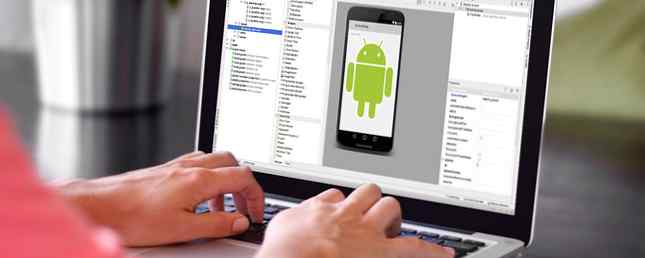
Klyftan mellan skrivbord och mobil stänger hela tiden. Men även om det här betyder att vi får fler och fler stationära klassapps på våra telefoner, blir det bara svårt att få mobilappar på våra stationära datorer. Om du inte använder en Chromebook 12 Android-appar du behöver installera på Chromebook 12 Android-appar du behöver installera på Chromebook Med Google Play-butiken när det gäller att nå våra fingertoppar, kommer kraften i ett otroligt stort antal applikationer att nå Chrome OS. Så vad ska vi installera först? Låt oss se. Läs mer .
Men vad händer om du använder en Mac? Det är möjligt att köra Android-appar på macOS. Du behöver lite program från tredje part, och du måste vara villig att tillbringa några minuter att ställa in den. När du är klar har du till och med tillgång till Google Play Butik.
I den här guiden tar vi en titt på den bästa lösningen - VirtualBox - tillsammans med några andra metoder som du kanske vill utforska.
VirtualBox
Det bästa sättet att köra Android-appar på din Mac är att installera en fullständig version av själva Android-operativsystemet. Du kan göra det här med hjälp av den kostnadsfria VirtualBox-mjukvaran. 3 Webbplatser för att ladda ner Virtual Disk-bilder för VirtualBox 3. Webbplatser för att ladda ner Virtual Disk-bilder. För VirtualBox Virtuella maskiner är mer användbara än bara för skojs skull och spel, och de har hjälpt mig mycket i jobbet -relaterade områden i mitt liv. Använda en virtuell maskin erbjuder en bra sandlåda om du någonsin ... Läs mer och en byggnad av Android som har utvecklats för datorer med Intel-processorer.
Innan du börjar, ladda ner VirtualBox och x86-builden av Android. Den senaste versionen som stöds är Marshmallow.
Ladda ner: VirtualBox (Free)
Ladda ner: x86-byggnad av Android (gratis)

Processen är enkel, men det finns en hel del steg inblandade. Om du inte är fullt upp till hastighet med virtuella maskiner, partitioner, filsystem och liknande, oroa dig inte. Vi hoppa över de tekniska förklaringarna - följ bara anvisningarna för att komma igång.
Konfigurera VirtualBox
Installera VirtualBox och starta den sedan. Klicka på från huvudskärmen Ny och ange ett namn för din virtuella maskin (du kan bara kalla det Android). Under Typ, Välj Linux, och för Version, välja Annan Linux (64-bitars). Klicka sedan Fortsätta.

Du kan behålla standardvärdena för nästa skärm. Klick Fortsätta att acceptera dem för Minnesstorlek, Hårddisk, och Hårddiskfiltyp inställningar.
Under Lagring på fysisk hårddisk Välj Fixad storlek, vilket kan ge dig en liten hastighetsökning, och klicka Fortsätta.

Nästa skärm är Fil Plats och Storlek. Klicka på mappikonen för att välja var du vill spara din nya virtuella hårddisk - eller behåll bara standardalternativet. Stick med den rekommenderade storleken för disken också, klicka sedan på Skapa.
Din virtuella maskin är nu konfigurerad, och du måste installera Android på den. Tillbaka i huvudfönstret välj Android VM och klicka Start.

Välj sedan Android ISO-filen som du hämtade tidigare och klicka på Start. Du är nu redo att installera operativsystemet, eller du kan köra det utan att installera. Detta är långsammare och gör det inte möjligt för dig att spara inställningen. Om du planerar att använda operativsystemet mer än en gång, är det bäst att installera det.

Musen fungerar inte för de följande alternativen, så använd markörtangenterna på tangentbordet för att markera det valda alternativet och träffa Stiga på för att välja den.
Installera Android
Den första delen av processen är att skapa en virtuell partition på din hårddisk. Det är här Android kommer att installeras. På nästa skärm väljer du Skapa / ändra partitioner, följd av Nej.

Välj sedan Ny för att skapa en ny partition då Primär, sedan träffa Stiga på att acceptera storleken. Slutligen markera startbar och slå Stiga på igen. Ordet Känga borde ha dykt upp under Flagga i tabellen ovan.

När det här är gjort, använd markörknapparna för att rulla över till Skriva och tryck på Stiga på. Du kan ignorera varningen om partitionen som förstör data på din disk - du skapar inte en verklig partition, bara en stor fil som fungerar som en. Typ “ja” för att starta.
När det är klart, bläddra till Sluta med och slå Stiga på.

Nu ser du Välj Partition skärm, med din nyskapade virtuella partition som listas upptill. Nästa steg är att installera Android på den här partitionen. Välj partitionen och välj ok att börja.
På nästa skärm väljer du ext4 under Välj filsystem, sedan träffa Ja för att bekräfta på nästa skärm. Partitionen formateras sedan.

Därefter blir du ombedd om du vill installera startläsaren. Välja Ja, välj sedan Hoppa på nästa skärm. När du uppmanas att installera / systemkatalogen som läs / skriv väljer du Ja. Android börjar nu installeras.
När det är klart kommer du att bli uppmanad att köra Android. Träffa Stiga på, och det kommer att starta i sitt eget fönster på skrivbordet.
Android på MacOS
Därifrån är det bara Android som du vet på din telefon, surfplatta eller tv-box Android TV Boxes: Vad är de och vad kan de göra? Android TV-boxar: Vad är de och vad kan de göra? Företag som Apple, Roku och Western Digital har redan aktiverat detta med sina set-top-boxar, men nu har en ny våg av Android-alternativ slagit på marknaden. Typiskt tillgängligt för mellan $ 60 och $ 100, ... Läs mer. Du kan styra den med musen - du kan behöva gå till Input> Mus Integration (och avmarkera det) för att få det att fungera - men multi-touch-kontroller är begränsade gränser. Träffa Cmd + F att gå i fullskärm.
Ange detaljerna för ditt Google-konto, och du får full tillgång till Play Butik. Du kan också ladda ner appar via webbläsaren och sidlösa dem. Inte alla appar kommer att fungera, och inte alla kommer att fungera perfekt, men du borde förhoppningsvis kunna få de flesta av dina favoriter igång.

Några andra metoder
VirtualBox är det bästa sättet att få Android-appar på MacOS. Det finns några andra alternativ du kan undersöka, även om de är mindre effektiva och i vissa fall inte längre stöds.
Android Studio
Android SDK Så här ställer du upp Android Studio på din Mac (och varför du skulle vilja) Så här ställer du upp Android Studio på din Mac (och varför du skulle vilja) Du kanske behöver en Mac för att skapa din egen iOS-appar, men om du är mer av en grön alien sorts kille är Android Studio också tillgänglig. Read More kommer med en full emulator för Android-operativsystemet, och det kommer med den största fördelen att alltid vara helt uppdaterad. Det är dock inte tänkt som en metod för att köra någon app på skrivbordet - det är för att snabbt testa apps du har byggt dig själv.
Som sådan är det inte lätt att installera appar, och prestandan är långt ifrån stor - emulatorn är notoriskt långsam. Dessutom installeras den fullständiga Studio-programvaran förmodligen för vad de flesta användare letar efter.

Bluestacks
BlueStacks är det bästa sättet att köra Android-appar på Windows Bluestacks: Kör Android Apps på Windows PC Bluestacks: Kör Android Apps på Windows PC Läs mer. BlueStacks AppPlayer är gratis, snabb och väldigt lätt att installera. Det fungerar också med ett stort utbud av appar och spel.
Om du besöker bluestacks.com från din Mac, blir du ombedd att hämta och installera en version av den här programvaran för MacOS-datorer. Tyvärr är programvaran för närvarande inte stödd och fungerar inte längre.

Om du vill utforska det här alternativet och du har en laglig kopia av Windows till hands måste du använda Bootcamp för att ställa in din Mac för att starta två gånger i Windows. Så här kör du Windows 10 Natively på Mac: The Good, Bad, och Ugly Hur man kör Windows 10 Natively på Mac: The Good, Bad och Ugly Medan Mac OS X fungerar bra för de flesta uppgifter finns det tillfällen då det inte bara kan göra vad du vill ha det. Ofta betyder det inte att du kör Windows på din Mac. Läs mer . Då kan du installera och testa Windows-versionen.
ARC Welder
Chrome-appar stöds inte längre officiellt utanför Chrome OS. Du kan dock fortfarande hämta dem. ARC Welder är en gammal app som körs i Chrome-webbläsaren på en Mac som låter dig köra Android-appar inom.

Det är fortfarande värt att testa, men det är långsamt, och stöd för apps verkar vara mycket hit eller miss. Det är inte heller en långsiktig lösning, eftersom bristen på stöd betyder att det sannolikt kommer att sluta sluta fungera helt och hållet.
Fick du Android på din Mac?
För de flesta användare är VirtualBox vägen att gå. Även om anvisningarna kan tyckas komplexa, tar det bara några minuter att arbeta. Och integrationen med Play Butik gör det enkelt att få dina favoritappar på din Mac.
Kör du Android-appar på MacOS? Hur har du hittat erfarenheten? Låt oss veta dina tankar i kommentarerna nedan.
Ursprungligen skrivet av Simon Slangen den 9 juli 2012.
Utforska mer om: Android, Emulering, Mac, VirtualBox, Virtualisering.


